Amazon Forecast 不再提供給新客戶。Amazon Forecast 的現有客戶可以繼續正常使用服務。進一步了解」
本文為英文版的機器翻譯版本,如內容有任何歧義或不一致之處,概以英文版為準。
入門 (主控台)
在本練習中,您可以使用 Amazon Forecast 主控台匯入電力用量的時間序列資料、根據輸入資料集建立預測器,並根據預測時間範圍進行未來電力用量的預測。
在此練習中,您會使用個別家用電力消耗資料集的修改版本。(杜阿,D. 和 Karra Taniskidou,E. (2017)。 UCI Machine Learning 儲存庫 【http://archive.ics.uci.edu/ml
先決條件
-
AWS 帳戶:如果您還沒有 AWS 帳戶,請如 中所述建立一個註冊 AWS。
-
Amazon Simple Storage Service (Amazon S3) 儲存貯體中的訓練資料。如需詳細資訊,請參閱準備輸入資料。
-
允許 Amazon Forecast 讀取和寫入 S3 儲存貯體的 AWS Identity and Access Management (IAM) 角色。如需詳細資訊,請參閱建立 Amazon Forecast 的 IAM 角色 (IAM 主控台)。
請注意,本練習有幾個步驟需要幾分鐘到幾小時才能完成。
若要匯入時間序列資料至 Amazon Forecast,請建立資料集群組、為您的資料集群組選擇網域、指定資料的詳細資訊,並將 Amazon Forecast 指向您資料的 S3 位置。此範例中使用的目標時間序列是歷史用電量資料。
注意
本練習假設您尚未建立任何資料集群組。如果您先前已建立資料集群組,將會看到不同於下列螢幕擷取畫面和指示的內容。
匯入時間序列資料以進行預測
-
開啟位於 https://https://console.aws.amazon.com/forecast/
的 Amazon Forecast 主控台。 -
在 Amazon Forecast 首頁上,選擇建立資料集群組。
-
在 Create dataset group (建立資料集群組) 頁面,對於 Dataset group details (資料集群組詳細資訊),提供下列資訊:
-
資料集群組名稱 – 輸入資料集群組的名稱。
-
預測網域 – 從下拉式功能表中選擇自訂。如需如何選擇預測網域的詳細資訊,請參閱資料集網域和類型。
讓標籤區段保持不變。您的畫面如下所示:
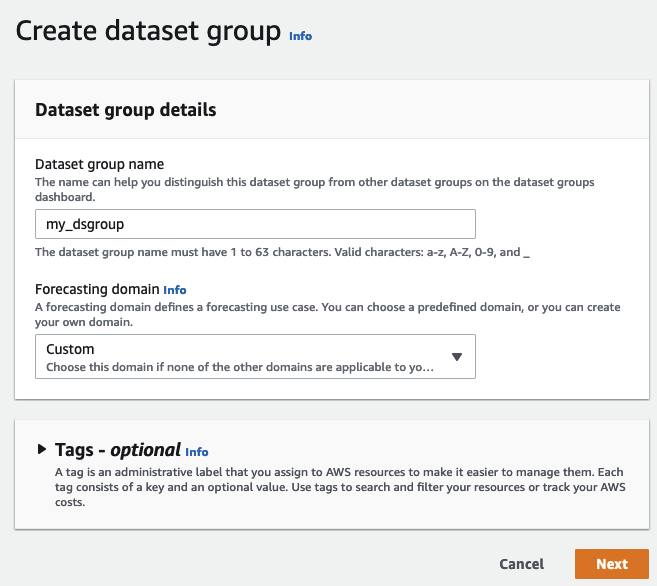
-
-
選擇 Next (下一步)。
-
在 Create target time series dataset (建立目標時間序列資料集) 頁面上,針對 Dataset details (資料集詳細資訊) 提供下列資訊 :
-
資料集名稱 – 輸入資料集的名稱。
-
資料的頻率 – 保留預設值
1,然後從下拉式功能表中選擇小時。此設定必須與輸入時間序列資料一致。範例用電量資料的時間間隔是一小時。 資料結構描述 – 選擇結構描述建置器,並拖曳資料欄元件,以比對從上到下的時間序列資料順序。
-
時間戳記 - 使用 的預設時間戳記格式
yyyy-MM-dd HH:mm:ss。 -
target_value
-
item_id
對於電力用量輸入資料,資料欄對應至:時間戳記、指定時間的電力用量 (target_value),以及針對電力用量 (字串) 收費的客戶 ID。此處指定的資料欄順序和時間戳記格式必須與輸入時間序列資料一致。
-
資料集詳細資訊面板看起來應該類似以下內容:
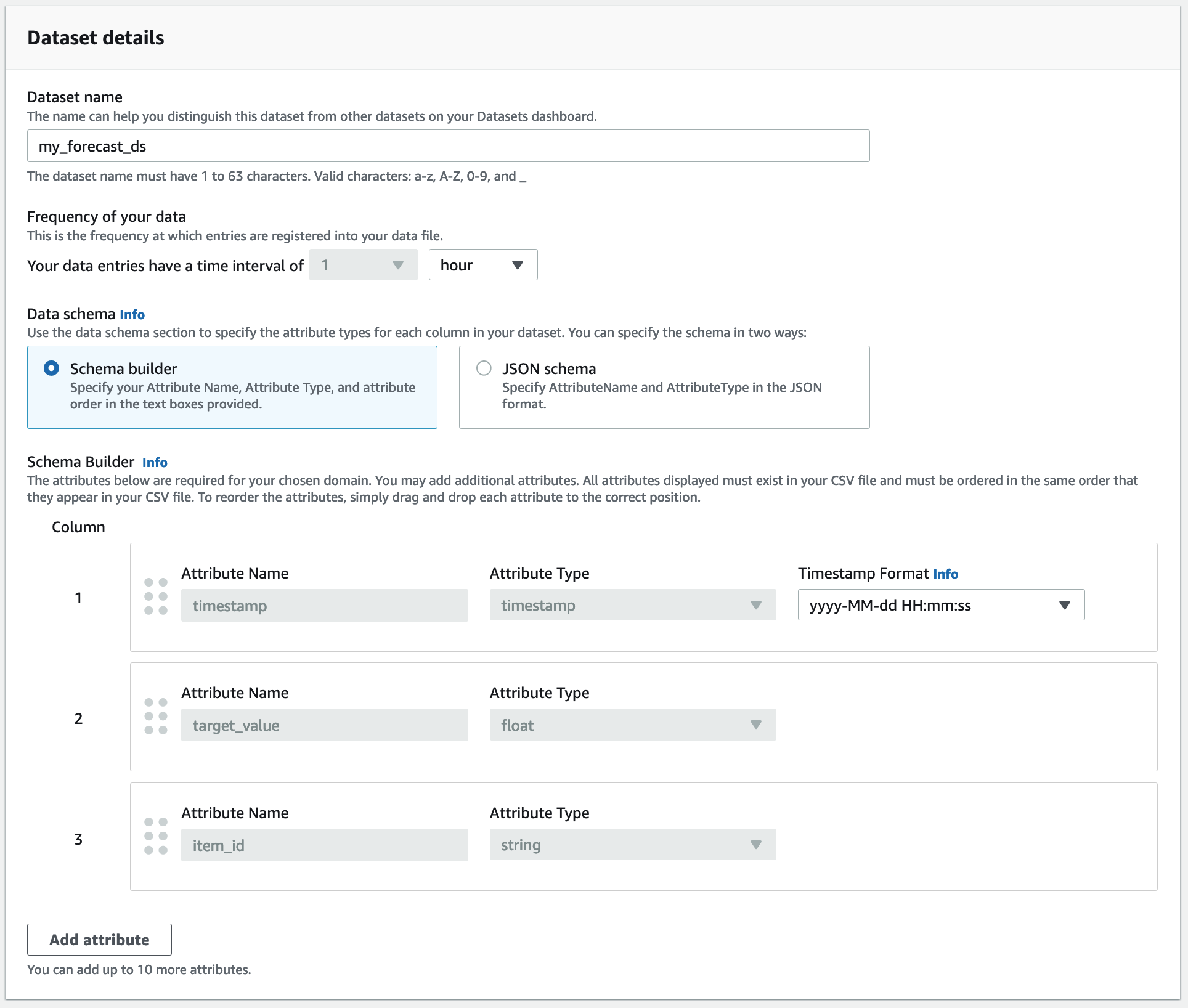
-
-
如需資料集匯入詳細資訊,請提供下列資訊:
-
資料集匯入名稱 – 輸入資料集的名稱。
-
選取時區 – 保留預設的選取 (請勿使用時區)。
-
資料位置 – 使用下列格式在 Amazon S3 上輸入 .csv 檔案的位置:
s3://<name of your S3 bucket>/<folder path>/<filename.csv> -
IAM 角色 – 保留預設 輸入自訂 IAM 角色 ARN。
或者,您也可以讓 Amazon Forecast 從下拉式功能表中選擇建立新角色,並遵循畫面上的指示,來為您建立必要的 IAM 角色。
-
自訂 IAM 角色 ARN – 輸入您在 中建立的 IAM 角色的 Amazon Resource Name (ARN)建立 Amazon Forecast 的 IAM 角色 (IAM 主控台)。
資料集匯入詳細資訊面板看起來應該類似以下內容:
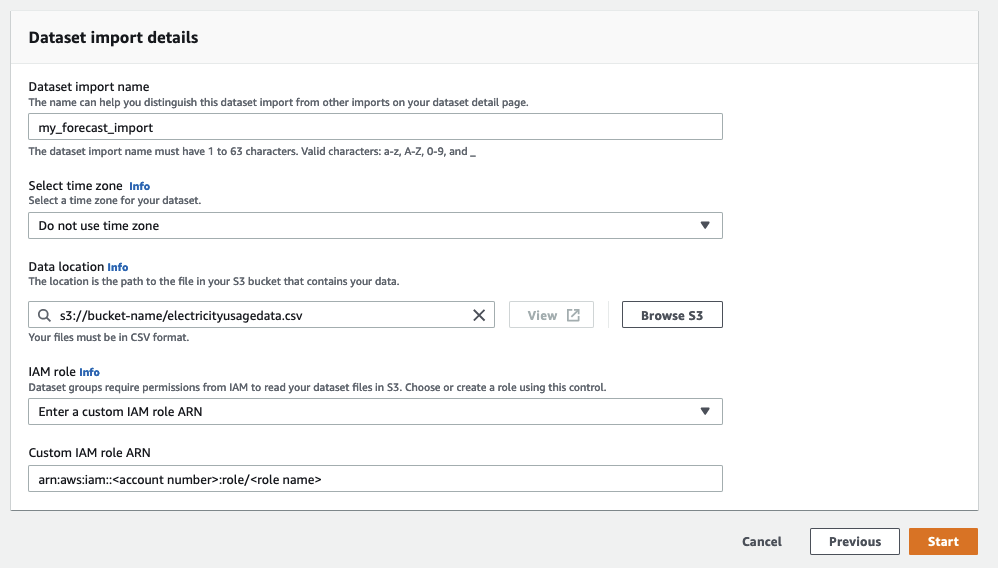
-
-
選擇 開始使用。如果您返回 Amazon Forecast 首頁,請選擇檢視資料集群組。
-
按一下您剛建立的資料集群組名稱。這時會顯示資料集群組的 Dashboard (儀表板) 頁面。您的畫面如下所示:
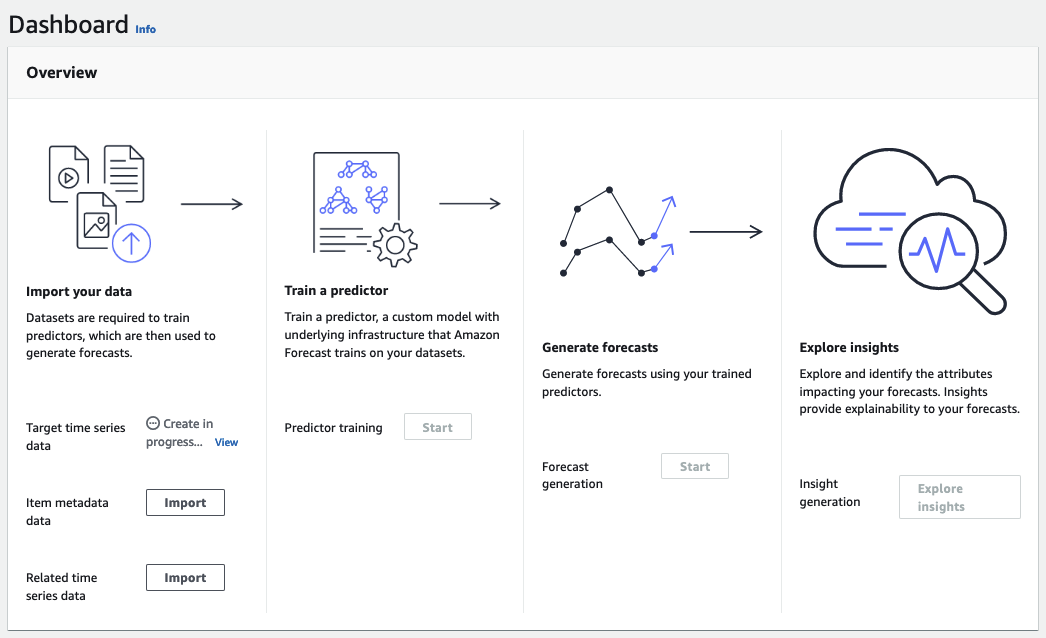
在目標時間序列資料旁邊,您會看到匯入任務的狀態。等待 Amazon Forecast 完成匯入您的時間序列資料。此程序需要幾分鐘或更長的時間來完成。當您的資料集匯入後,狀態會轉換為作用中,且儀表板頂端的橫幅會通知您已成功匯入資料。
現在您的目標時間序列資料集已匯入,您可以建立預測器。
接下來,您可以建立預測器,用來根據時間序列資料產生預測。預測會將演算法的最佳組合套用至資料集中的每個時間序列
若要使用預測主控台建立預測器,您可以指定預測器名稱、預測頻率,並定義預測時間範圍。如需可設定之其他欄位的詳細資訊,請參閱訓練預測器。
建立預測器
-
目標時間序列資料集完成匯入之後,資料集群組的 Dashboard (儀表板) 看起來應該類似如下:
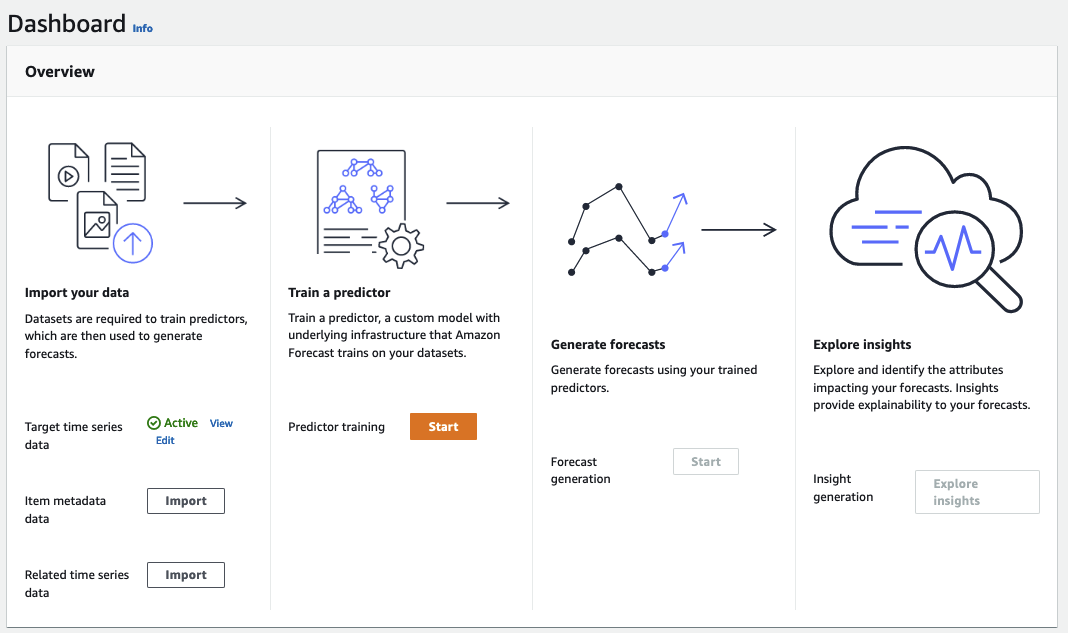
在 Train a predictor (訓練預測器) 下,選擇 Start (啟動)。即會顯示 Train predictor (訓練預測器) 頁面。
注意
Status目標時間序列資料的 必須是Active,這表示匯入成功完成,然後您才能訓練預測器。 -
在訓練預測器頁面上,針對預測器設定,提供下列資訊:
-
預測器名稱 – 輸入預測器的名稱。
-
預測頻率 – 保留預設值
1。從下拉式功能表中,選擇 hour (小時)。此設定必須與輸入時間序列資料一致。範例用電量資料的時間間隔是一小時。 -
預測時間範圍 – 選擇未來要進行預測的程度。此數字乘以您在
Step 1: Import the Training Data中指定的資料項目頻率 (hourly),就會決定未來要進行預測的期間。以本練習而言,請將此數字設為36以提供 36 小時的預測。 -
預測維度和預測四分位數 – 保留這些欄位的預設值。
其餘的輸入資料組態和標籤區段是選用的,因此請保留預設值。Predictor 設定區段看起來應該類似以下內容:

-
-
選擇 Create (建立)。這時會顯示資料集群組的 Dashboard (儀表板) 頁面。您的畫面如下所示:
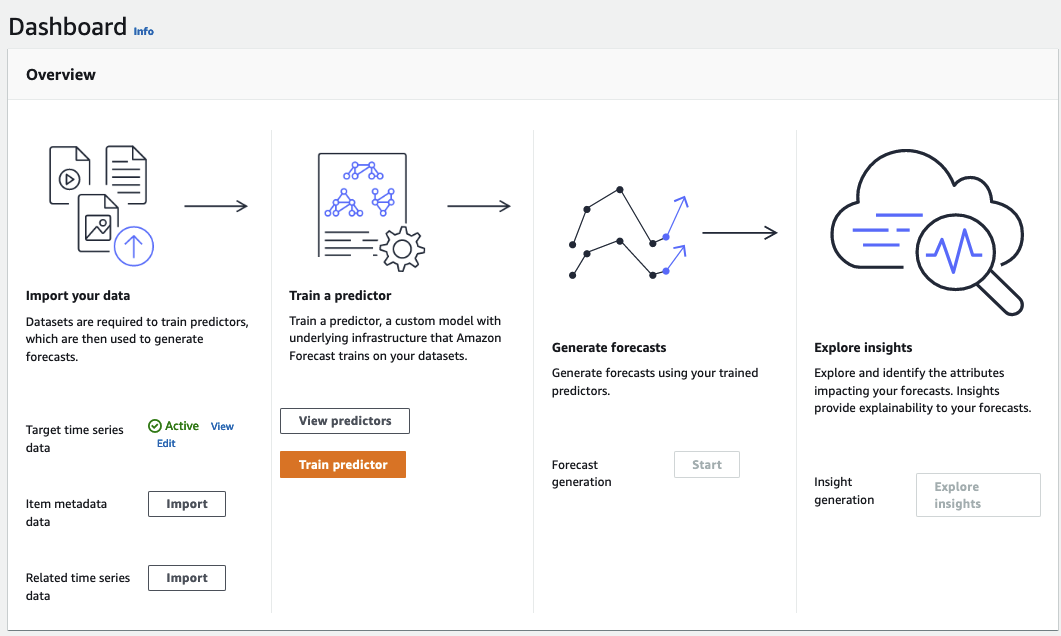
-
若要尋找預測器的狀態,請選擇檢視預測器。
-
在預測器頁面上,在訓練狀態欄中尋找預測器的狀態。您的畫面如下所示:
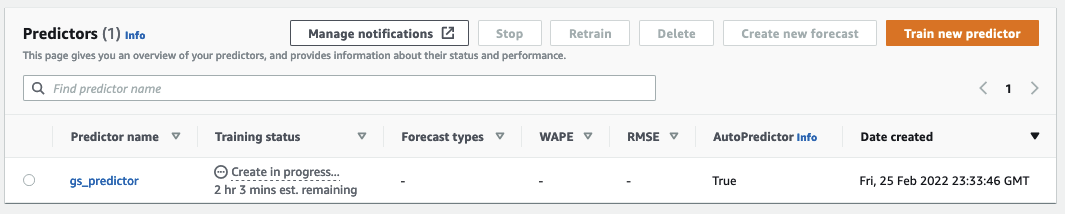
等待 Amazon Forecast 完成預測器的訓練。此程序需要幾分鐘或更長的時間來完成。當您的預測器經過訓練後,狀態會轉換為作用中,並顯示橫幅,通知您可以開始產生預測。
預測器處於作用中狀態後,您可以建立預測。預測是一組預測值,目標資料集中的每個項目各一個。若要擷取完整預測,請建立匯出任務。
取得和檢視您的預測
-
在資料集群組的儀表板上,於預測產生下,選擇開始。Create a forecast (建立預測) 頁面隨即顯示。
注意
Predictor 訓練
Status的 必須在您可以產生預測Active之前。 -
在 Create a forecast (建立預測) 頁面中,針對 Forecast details (預測詳細資訊) 提供下列資訊:
-
預測名稱 – 輸入預測的名稱。
-
預測器 – 從下拉式功能表中,選擇您在 中建立的預測器
Step 2: Train a Predictor。
預測四分位數和標籤欄位是選用的,因此請保留預設值。您的畫面如下所示:
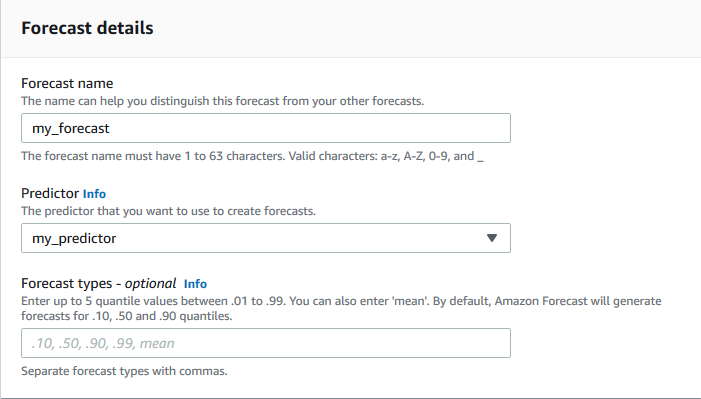
按一下開始。
-
-
預測頁面隨即顯示。您的畫面如下所示:
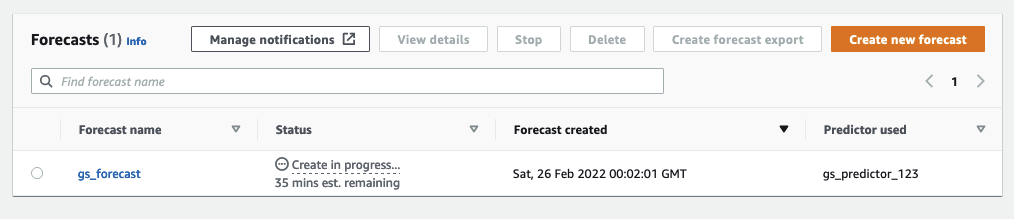
狀態欄列出預測的狀態。等待 Amazon Forecast 完成建立預測。此程序需要幾分鐘或更長的時間來完成。建立預測後,狀態會轉換為作用中。
現在您的預測已建立,您可以匯出預測。
建立預測之後,您可以匯出完整的預測。
匯出完整預測
-
在資料集群組頁面上,按一下您在 中建立的資料集群組
Step 1: Import Training Data。 -
 按一下畫面左上角的 ,開啟導覽窗格。在資料集群組下,按一下預測。
按一下畫面左上角的 ,開啟導覽窗格。在資料集群組下,按一下預測。 -
選擇您在
Step 3: Create a Forecast中建立之預測旁的選項按鈕。 -
選擇 Create forecast export (建立預測匯出)。Create forecast export (建立預測匯出) 頁面隨即顯示。
-
在 Create forecast export (建立預測匯出) 頁面上,針對 Export details (匯出詳細資訊),提供下列資訊。
-
匯出名稱 – 輸入預測匯出任務的名稱。
-
IAM 角色 – 保留預設 輸入自訂 IAM 角色 ARN。
或者,您也可以讓 Amazon Forecast 從下拉式功能表中選擇建立新角色,並遵循畫面上的指示,來為您建立所需的 IAM 角色。
-
自訂 IAM 角色 ARN – 輸入您在 中建立的 IAM 角色的 Amazon Resource Name (ARN)建立 Amazon Forecast 的 IAM 角色 (IAM 主控台)。
-
S3 預測匯出位置 – 使用下列格式,在儲存貯體中輸入 Amazon Simple Storage Service (Amazon S3) 儲存貯體或資料夾的位置:
s3://<name of your S3 bucket>/<folder path>/
您的畫面如下所示:
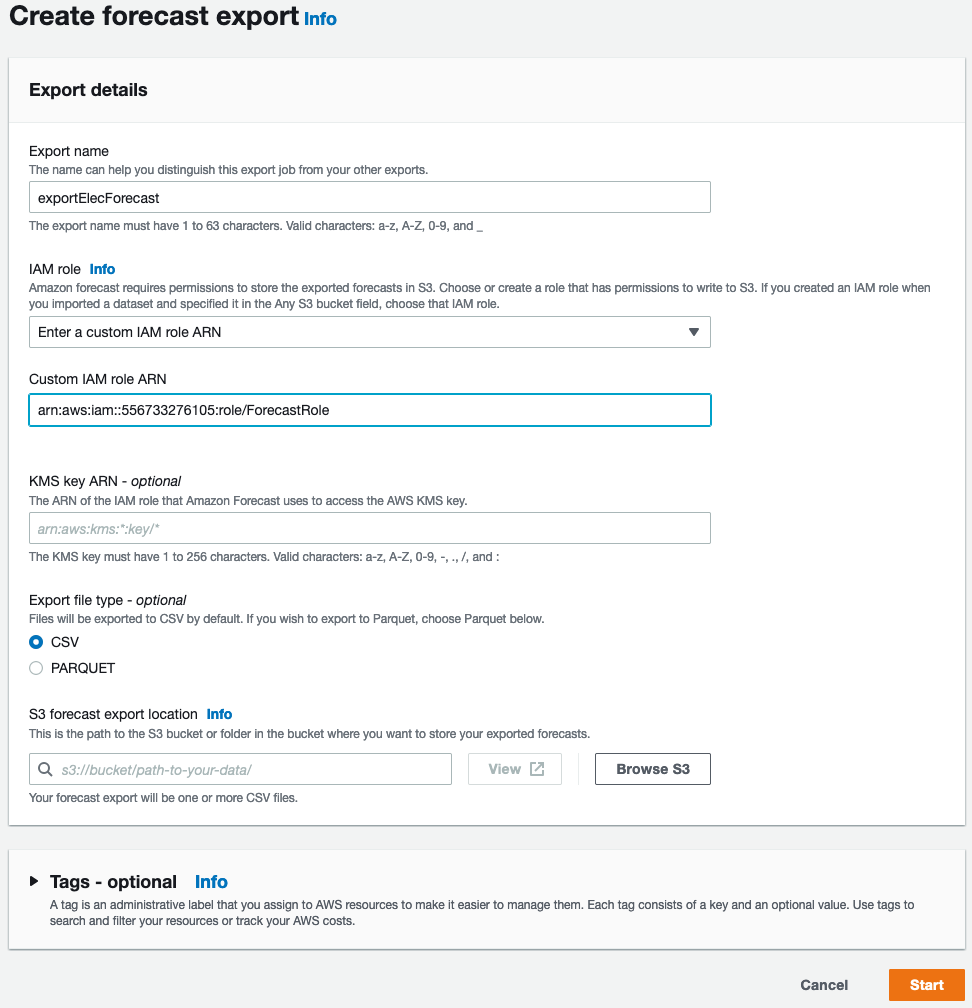
-
-
按一下開始。預測頁面隨即顯示。
-
按一下您在 中建立的預測
Step 3: Create a Forecast。尋找匯出區段。您的畫面如下所示: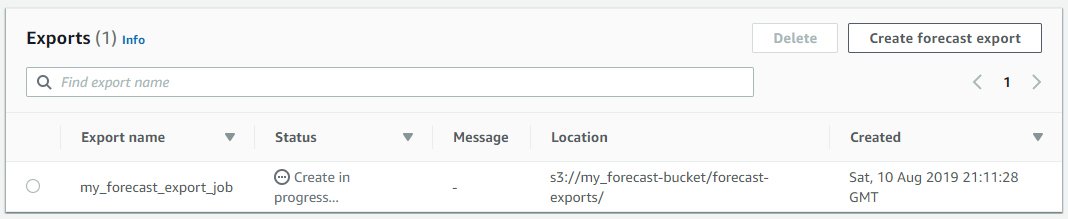
您應該會看到狀態進度。等待 Amazon Forecast 完成匯出預測。此程序需要幾分鐘或更長的時間來完成。在匯出預測之後,狀態會轉換為 Active (作用中),您可以在 S3 儲存貯體中找到預測檔案。